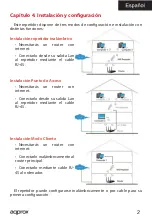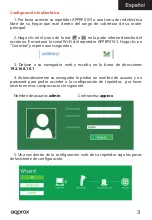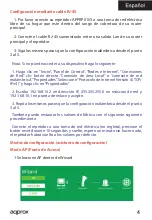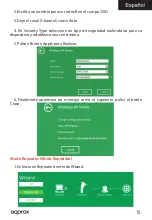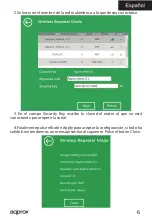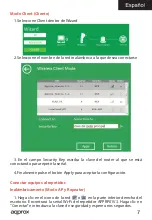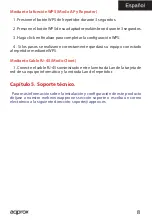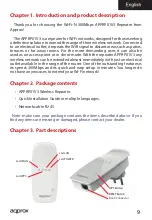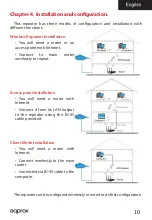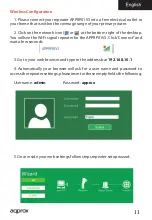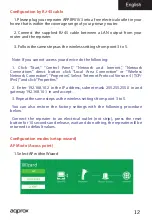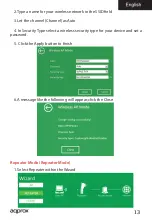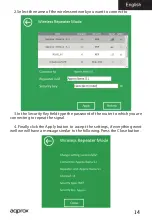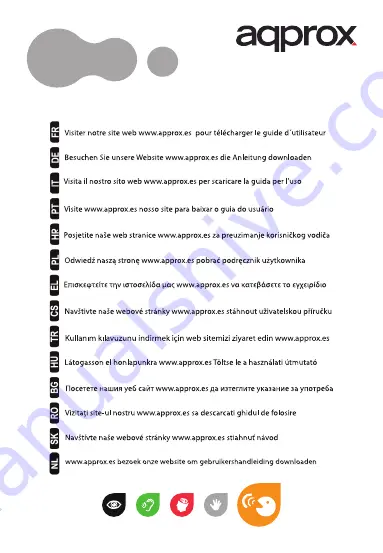Reviews:
No comments
Related manuals for appRP01V3

200
Brand: Fairchild Pages: 4

DAP-1610
Brand: D-Link Pages: 12

USB Rover 1850
Brand: Icron Pages: 2

V-1095
Brand: Valcom Pages: 2

V-1094A
Brand: Valcom Pages: 2

VE602T
Brand: ATEN Pages: 2

AK13A
Brand: X10 Pages: 3

HB701AI
Brand: Braun Pages: 60

0E-HDMIEXTDR
Brand: W Box Technologies Pages: 38

NY-8608MC
Brand: homgeek Pages: 17

TL-WA820RE
Brand: TP-Link Pages: 2

Reach ZB560P
Brand: zBoost Pages: 2

HB-128185.2
Brand: Waves Pages: 99

TPHD403PL
Brand: PTN Pages: 16

JTD-3033
Brand: J-Tech Digital Pages: 14

BB300
Brand: Waring Pages: 36

4000R
Brand: WILSON PRO Pages: 40

21.4000.00.00
Brand: Bourgini Pages: 28